Немає встановленого пристрою аудіовиходу Вирішення помилки
Якщо у будь -якій операційній системі Windows ви отримуєте повідомлення про помилку "Не встановлено аудіовихідний пристрій", у цій статті ми підготували для вас рішення.
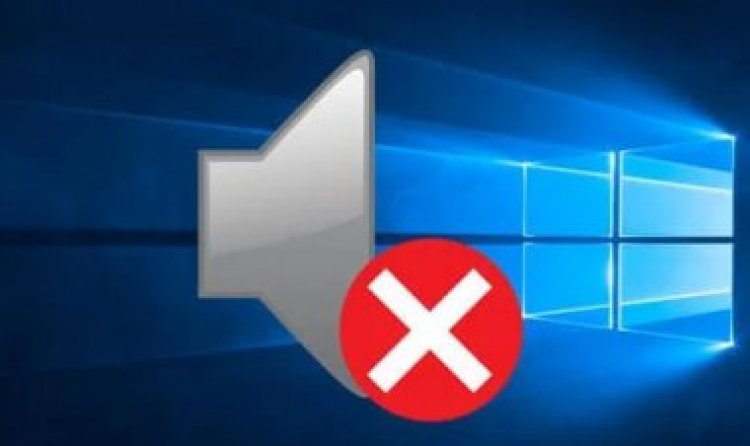
Чому я отримую помилку без встановлення пристрою аудіовиходу?
Причина, з якою ви зіткнулися з цією помилкою, полягає в тому, що ваш пристрій Windows не бачить керування сертифікатами в операційній системі. Якщо ваша операційна система Windows не бачить і не розпізнає сертифікат вашого аудіопристрою, ви почнете шукати помилку "Не встановлено аудіовихідний пристрій", звукову помилку, я не можу отримати звук з комп'ютера, ввівши у Google, чому ви зіткнулися така помилка і як від такої помилки позбутися. Якщо ви шукали та дійшли до нашої статті, ми пояснимо нашу пропозицію нижче, щоб позбутися цієї помилки.
Як виправити помилку, встановлену пристроєм виведення звуку?
Для того, щоб вирішити цю помилку, ми матимемо рішення проблеми, реалізуючи пропозицію, яку ми пояснили ілюстровано у пунктах, які ми напишемо нижче.
Вирішення помилки не встановлено на пристрої аудіовиходу
- Відкрийте меню «Диспетчер пристроїв», клацнувши правою кнопкою миші по значку «Пуск» у нижньому лівому куті.
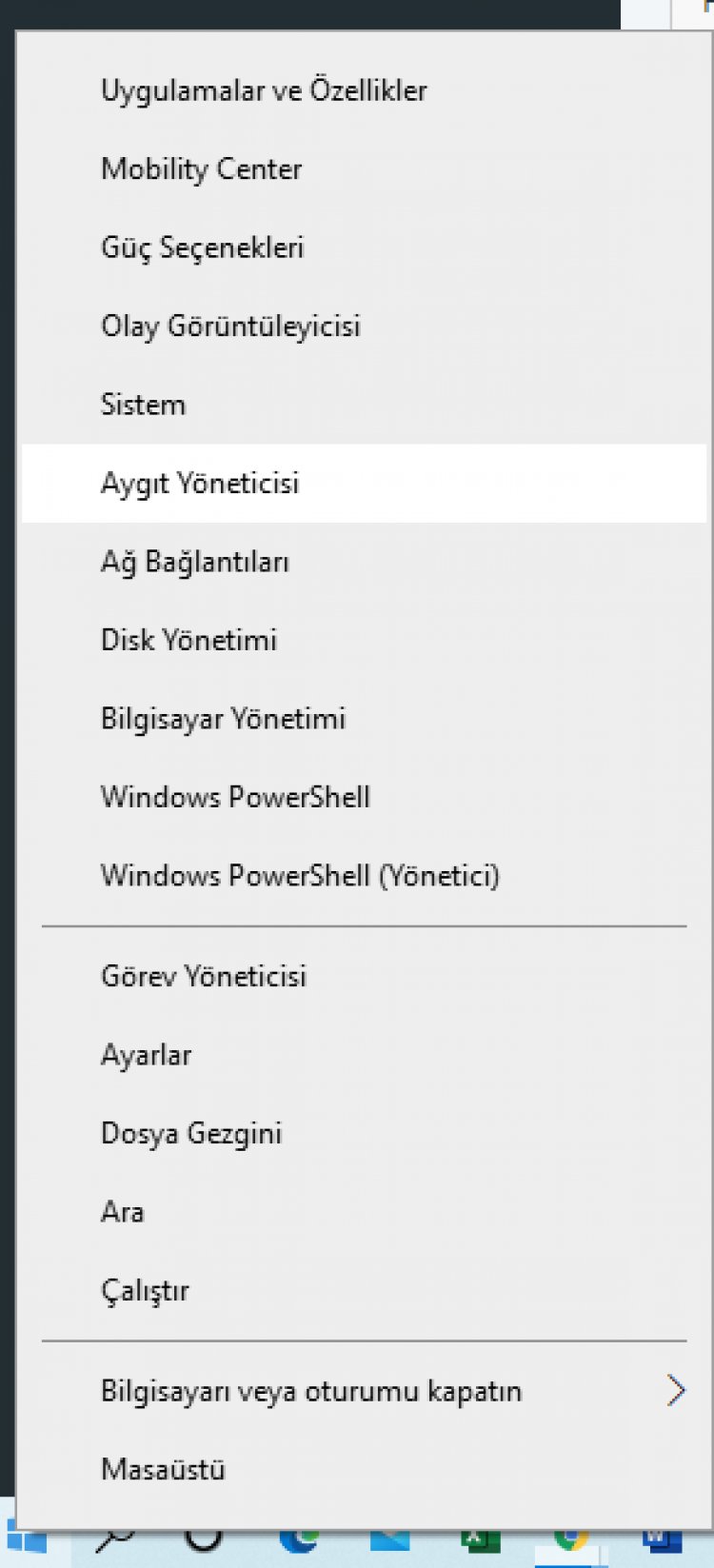
- У меню, що відкриється, розгорніть параметр Системні пристрої.
- Клацніть правою кнопкою миші на опції Контролер аудіо високої чіткості на перерахованих нижче пристроях і клацніть Властивості у меню, що з’явиться.

- На екрані, що відкриється, ми натискаємо на меню драйвера у вікнах меню, перерахованих вище.
- Натисніть кнопку Оновити драйвер нижче.
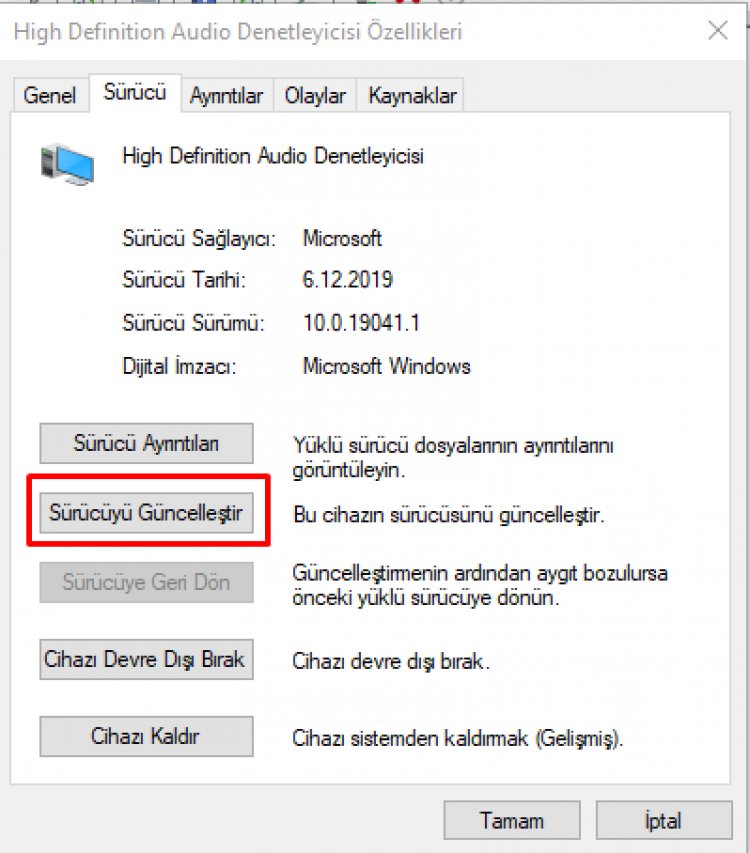
- У нижній частині екрана оновлення буде два варіанти. Ми вибираємо другий варіант, тобто «Перегляд драйверів на моєму комп’ютері».
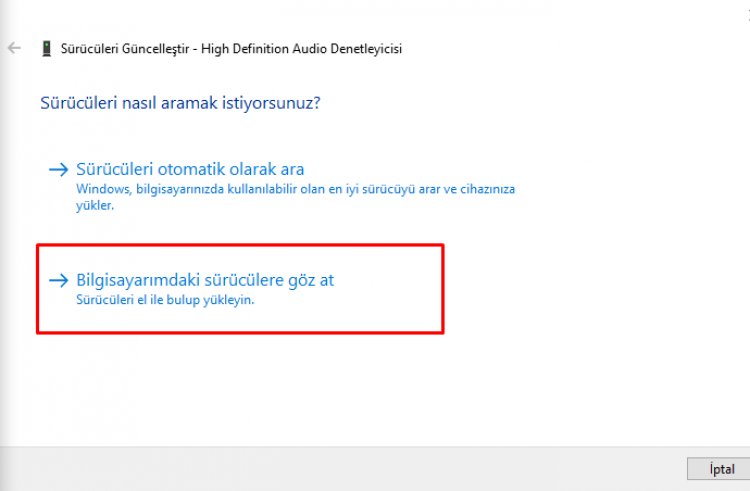
- На екрані пошуку драйверів, який відкриється, ми натискаємо опцію «Дозволити мені вибрати зі списку доступних драйверів на моєму комп’ютері».
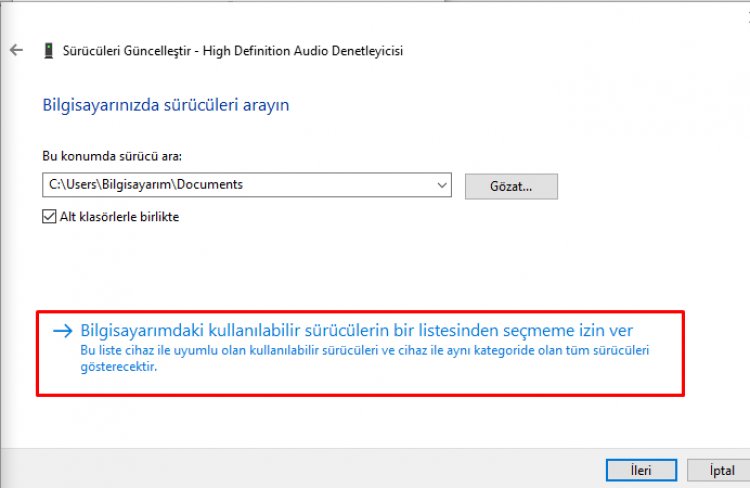
- На екрані, з яким ми стикаємось, ми вибираємо звуковий контролер високої чіткості та натискаємо Далі.
Після цього екрана ви побачите, що драйвер пристрою Windows успішно оновлений, а аудіопристрій Windows працює.
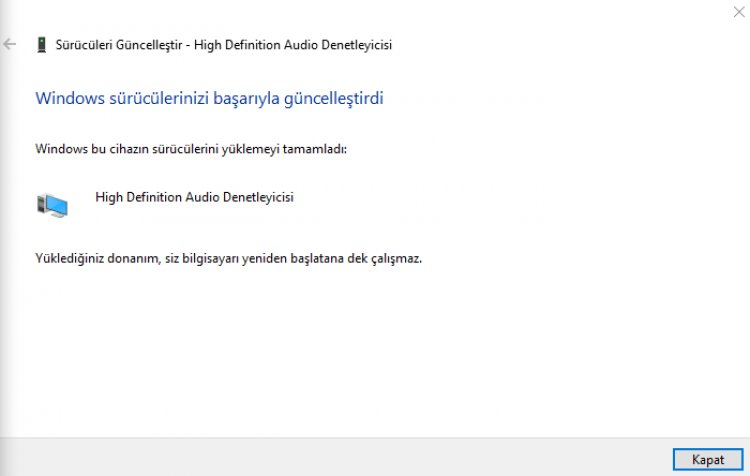
![Як виправити помилку сервера YouTube [400]?](https://www.hatauzmani.com/uploads/images/202403/image_380x226_65f1745c66570.jpg)


















